iPhone không khả dụng: Nguyên nhân và cách khắc phục
iPhone không khả dụng: Nguyên nhân và cách khắc phục
iPhone không khả dụng là một lỗi phổ biến khiến người dùng gặp khó khăn trong việc sử dụng điện thoại. Lỗi này có thể xảy ra do nhiều nguyên nhân như kết nối mạng, lỗi phần mềm, hay việc nhập sai mật khẩu quá nhiều lần. Hãy cùng tìm hiểu các dấu hiệu, nguyên nhân và cách khắc phục lỗi phiền phức này ngay sau đây!
iPhone không khả dụng là gì?
iPhone không khả dụng là một thông báo lỗi bảo mật xuất hiện trên màn hình iPhone. Nó xảy ra khi người dùng nhập sai mật khẩu mở khóa quá số lần cho phép. Lỗi này khiến bạn không thể truy cập vào thiết bị và dữ liệu bên trong.

Lỗi iPhone không khả dụng gây ra nhiều phiền toái cho người dùng. Nó khiến bạn không thể sử dụng các chức năng cơ bản của điện thoại như nghe gọi, nhắn tin, truy cập ứng dụng... Do đó, việc hiểu rõ nguyên nhân và cách khắc phục lỗi này là rất cần thiết.
Dấu hiệu iPhone không khả dụng là gì?
iPhone không khả dụng có những dấu hiệu nhận biết khá rõ ràng. Điều đầu tiên, bạn sẽ thấy thông báo iPhone không khả dụng hiển thị trên màn hình. Kèm theo đó là đồng hồ đếm ngược thời gian trên màn hình iPhone.
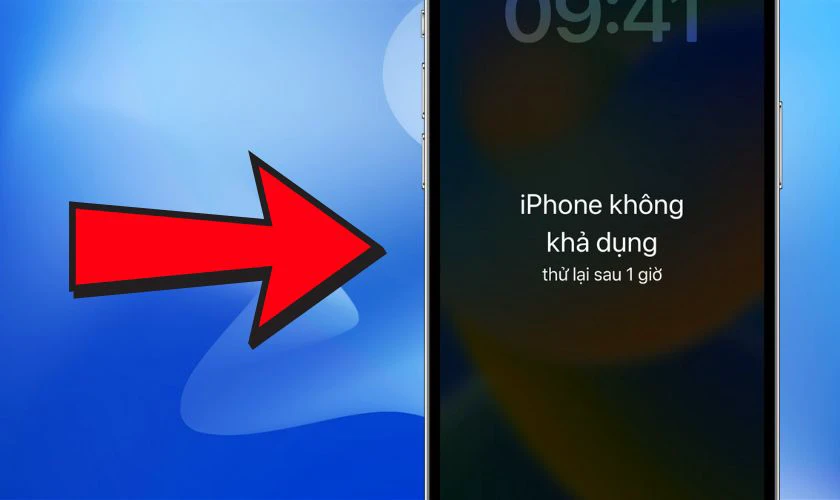
Ngoài ra, iPhone của bạn sẽ bị khóa hoàn toàn. Bạn không thể thực hiện bất kỳ thao tác nào trên màn hình, kể cả những thao tác cơ bản như vuốt màn hình hay nhấn nút Home. Mọi chức năng của điện thoại đều bị vô hiệu hóa tạm thời.
Trong một số trường hợp, màn hình iPhone có thể chuyển sang màu đen hoặc hiển thị logo Apple. Tuy nhiên, thông báo iPhone không khả dụng vẫn sẽ xuất hiện sau đó.
Nhận biết sớm các dấu hiệu này sẽ giúp bạn chủ động hơn trong việc xử lý sự cố. Hãy lưu ý đến những thay đổi bất thường trên màn hình iPhone để kịp thời áp dụng các biện pháp khắc phục.
Các nguyên nhân dẫn đến lỗi iPhone không khả dụng
Để khắc phục hiệu quả tình trạng iPhone không khả dụng, trước tiên chúng ta cần tìm hiểu rõ các nguyên nhân gây ra lỗi này:
Mất kết nối Wi-Fi trên iPhone
Mất kết nối Wi-Fi trên iPhone đôi khi có thể dẫn đến lỗi không khả dụng. Nguyên nhân là do iPhone không thể kết nối với máy chủ Apple để xác thực mật khẩu.
Điều này thường xảy ra khi bạn đang sử dụng Wi-Fi công cộng không ổn định hoặc khi có sự cố. Ngoài ra, các cài đặt mạng không chính xác trên iPhone cũng có thể là nguyên nhân gây ra lỗi.
iPhone đột nhiên bị màn hình đen
Điện thoại đột nhiên bị màn hình đen cũng là một nguyên nhân tiềm ẩn khiến iPhone không khả dụng. Màn hình đen khiến bạn không thể nhìn thấy thông báo hoặc thực hiện bất kỳ thao tác nào, kể cả nhập mật khẩu.

Nguyên nhân gây ra màn hình đen có thể do lỗi phần mềm, xung đột ứng dụng hoặc do pin chai. Trong một số trường hợp, màn hình đen cũng có thể là dấu hiệu của lỗi phần cứng.
iPhone không hiển thị cuộc gọi
iPhone không hiển thị cuộc gọi cũng có thể liên quan đến lỗi không khả dụng. Lỗi này thường do sự cố với mạng di động hoặc do các cài đặt cuộc gọi trên iPhone bị sai. Các ứng dụng của bên thứ ba can thiệp vào chức năng nghe gọi cũng có thể gây ra lỗi. Bạn nên kiểm tra kỹ các ứng dụng đã cài đặt gần đây để xác định nguyên nhân.
iPhone không vào được iTunes
iPhone không vào được iTunes cũng có thể là dấu hiệu của lỗi không khả dụng. iTunes là công cụ chính thức của Apple để quản lý và khôi phục iPhone. Nếu không vào được, bạn sẽ không thể sao lưu dữ liệu, cập nhật phần mềm hoặc khôi phục cài đặt gốc.
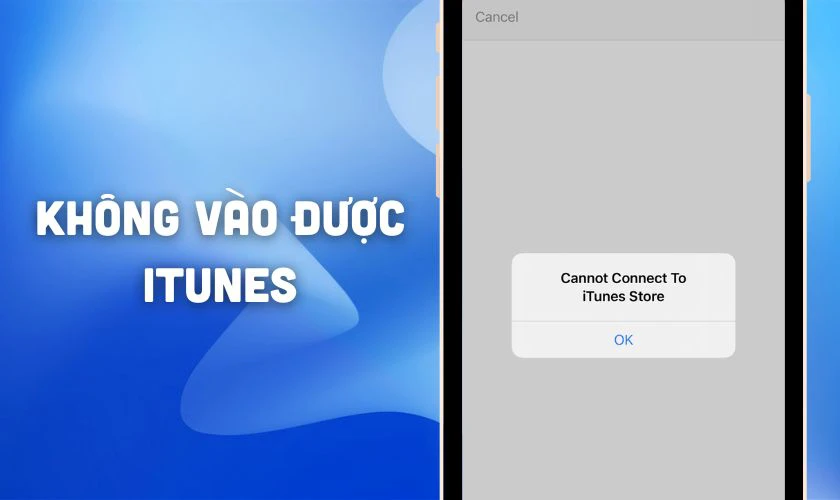
Những nguyên nhân này đều có thể dễ dàng khắc phục nếu bạn hiểu rõ tình trạng của iPhone và thực hiện các bước sửa chữa đúng đắn.
10+ cách khắc phục iPhone không khả dụng hiệu quả
Khi gặp lỗi iPhone không khả dụng, bạn có thể thử áp dụng một số cách khắc phục sau:
Thử tắt nguồn sau đó mở lại nguồn iPhone
Đôi khi, chỉ cần tắt nguồn và khởi động lại cũng có thể giúp iPhone hoạt động bình thường trở lại. Việc này giúp làm mới hệ thống và loại bỏ các lỗi nhỏ gây ra tình trạng iPhone không khả dụng.
Hãy nhấn và giữ nút nguồn cùng lúc với một trong hai nút âm lượng sau đó kéo thanh trượt trượt để tắt nguồn sang phải để tắt iPhone. Chờ khoảng 30 giây để iPhone tắt hẳn rồi nhấn và giữ nút nguồn cho đến khi logo Apple xuất hiện để khởi động lại iPhone.
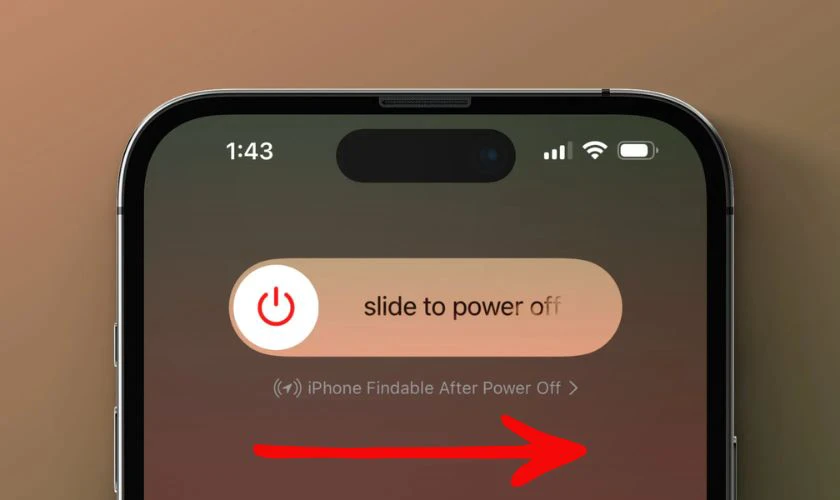
Việc tắt nguồn và khởi động lại iPhone là một cách đơn giản và nhanh chóng, bạn nên thử áp dụng trước tiên.
Kiểm tra lỗi mạng hoặc Wi-Fi trên iPhone
Kết nối không ổn định cũng có thể là nguyên nhân khiến iPhone hiển thị thông báo không khả dụng. Hãy kiểm tra xem iPhone có đang kết nối với mạng Wi-Fi hoặc dữ liệu di động ổn định không.
Kết nối mạng ổn định mà một trong những yếu tố giúp iPhone hoạt động bình thường. Hãy kiểm tra kỹ kết nối Wi-Fi hoặc dữ liệu di động trước khi thử các phương pháp khác.
Bật và sử dụng tính năng Find My iPhone
Find My iPhone là tính năng hữu ích giúp bạn định vị, khóa hoặc xóa dữ liệu iPhone từ xa. Bạn có thể sử dụng tính năng này để khôi phục iPhone, qua đó khắc phục lỗi iPhone không khả dụng.
Cách thực hiện:
Bước 1: Trên một thiết bị khác, chẳng hạn như máy tính, hãy truy cập vào trang web https://www.icloud.com/find/. Đăng nhập bằng tài khoản iCloud được liên kết với iPhone của bạn.
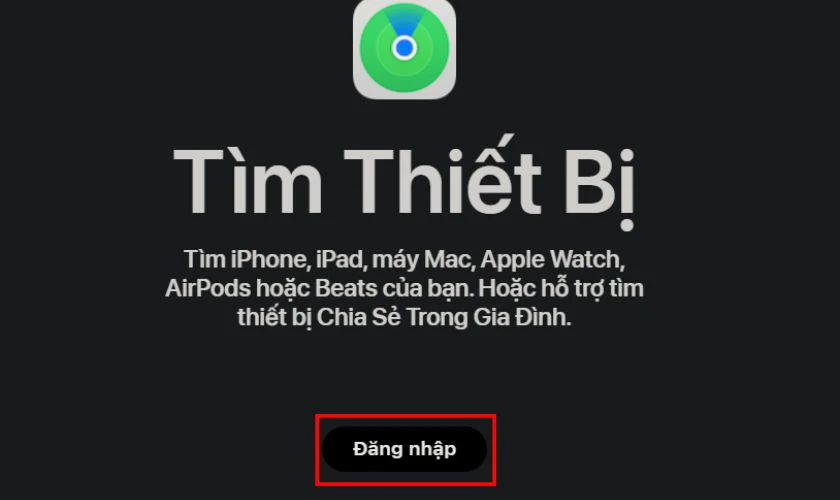
Bước 2: Chọn iPhone của bạn từ danh sách thiết bị và nhấn vào Xóa thiết bị.
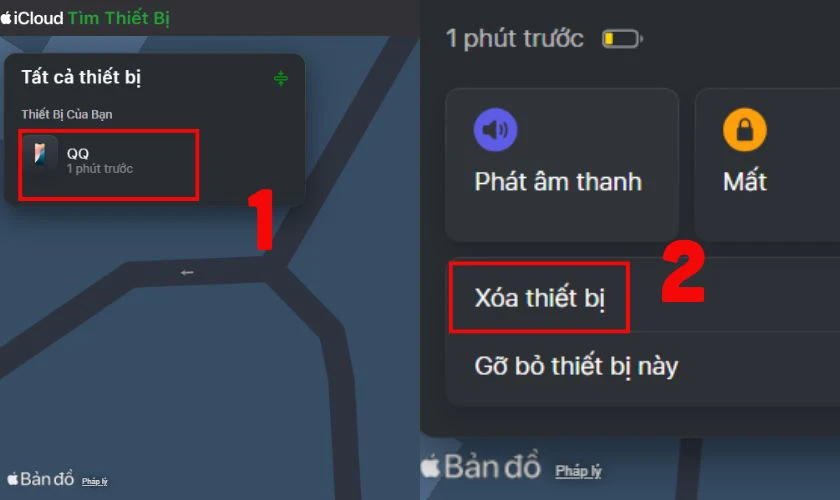
Tính năng Find My iPhone là một công cụ mạnh mẽ giúp bạn quản lý iPhone từ xa. Tuy nhiên, hãy nhớ rằng việc xóa iPhone sẽ làm mất toàn bộ dữ liệu. Vì vậy hãy cân nhắc kỹ trước khi sử dụng tính năng này để sửa lỗi không khả dụng.
Mở khe sim, tháo sim ra để kiểm tra
Trong một số trường hợp, tháo sim và lắp lại có thể giúp khắc phục lỗi iPhone không khả dụng. Hãy tìm khe sim trên iPhone của bạn rồi dùng que chọc sim để mở khe sim. Nhẹ nhàng lấy sim ra khỏi khe rồi lắp lại sau vài giây.

Đây cũng là một cách đơn giản bạn có thể thử áp dụng khi gặp lỗi iPhone không khả dụng. Tuy nhiên, cách này không phải lúc nào cũng hiệu quả.
Tham khảo thêm: Các iPhone cũ được nhiều người tin tưởng chọn mua trong tháng 9/2025
[dtv_product_related category='may-cu/dien-thoai-cu/iphone-cu']
Dùng công cụ Unlocker Tenorshare 4uKey để mở iPhone
Unlocker Tenorshare 4uKey là phần mềm chuyên dụng giúp bạn mở khóa iPhone khi quên mật khẩu. Để sử dụng công cụ này nhằm khắc phục lỗi iPhone không khả dụng, bạn hãy làm như sau:
Bước 1: Tải và cài đặt phần mềm Unlocker Tenorshare 4uKey trên máy tính.
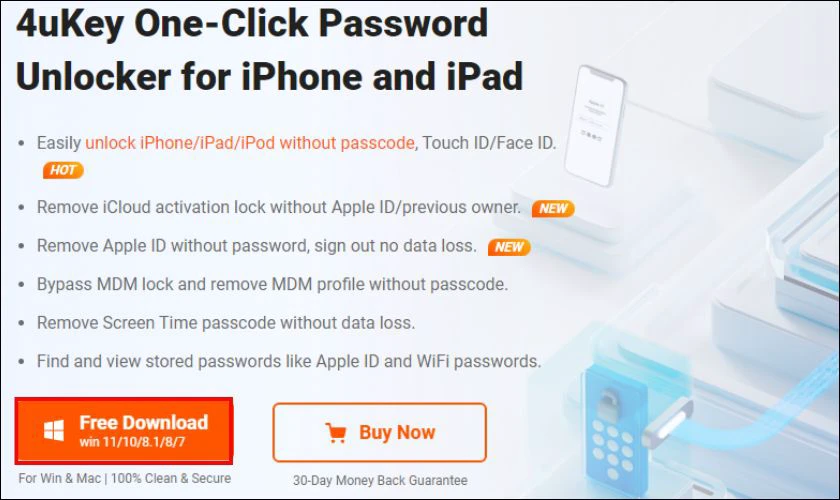
Bước 2: Kết nối iPhone với máy tính bằng cáp USB sau đó mở phần mềm 4uKey lên. Thực hiện theo hướng dẫn trên màn hình để mở khóa iPhone.
Unlocker Tenorshare 4uKey là một công cụ hữu ích cho những ai gặp sự cố với mật khẩu iPhone. Tuy nhiên, cách này đòi hỏi bạn cần phải tải và cài đặt phần mềm này trên máy tính.
Sử dụng dụng tính năng xóa iPhone
Nếu các cách trên không hiệu quả, bạn có thể thử sử dụng tính năng Erase iPhone để xóa toàn bộ dữ liệu và khôi phục thiết bị về trạng thái ban đầu. Đây là phương pháp giúp giải quyết các lỗi hệ thống nghiêm trọng hoặc khi iPhone không khả dụng.
Tuy nhiên, trước khi thực hiện, hãy chắc chắn sao lưu dữ liệu quan trọng của bạn. Sau khi xóa, bạn có thể thiết lập lại thiết bị từ bản sao lưu hoặc sử dụng như iPhone mới.
Để xóa iPhone, bạn chỉ việc nhấn vào Erase iPhone ở góc phải bên dưới màn hình điện thoại 2 lần. Nhập mật khẩu rồi chọn Keep eSIM and Erase Data để giữ lại eSIM và xóa toàn bộ dữ liệu.
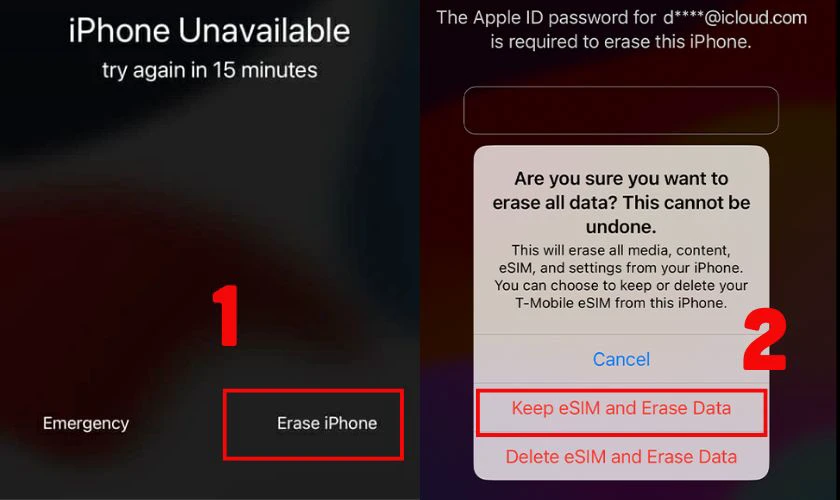
Hãy cân nhắc kỹ trước khi sử dụng tính năng này vì nó sẽ xóa toàn bộ dữ liệu trên thiết bị của bạn.
Sử dụng iTunes
Nếu iPhone của bạn vẫn không khả dụng, sử dụng iTunes có thể là một giải pháp hiệu quả. Bạn có thể kết nối iPhone với máy tính, sau đó thực hiện khôi phục qua iTunes. Lưu ý rằng cách này sẽ xóa sạch dữ liệu trên thiết bị, vì vậy hãy sao lưu trước khi thực hiện.
Bạn có thể dùng iTunes để xử lý lỗi iPhone không khả dụng bằng cách:
Bước 1: Cài đặt phiên bản iTunes mới nhất trên máy tính rồi kết nối iPhone với máy tính bằng cáp USB.
Bước 2: Mở iTunes và chọn biểu tượng iPhone rồi nhấn Restore iPhone và làm theo hướng dẫn trên màn hình.
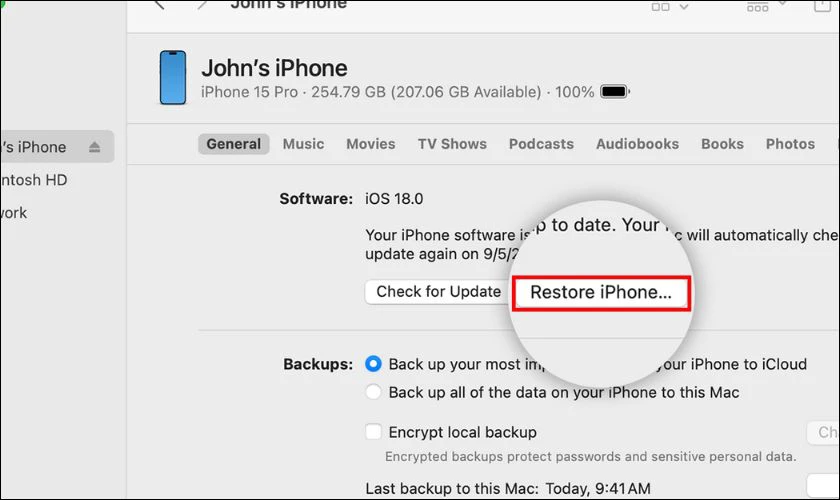
iTunes là một công cụ mạnh mẽ giúp bạn khôi phục iPhone về trạng thái bình thường khi gặp sự cố. Đặc biệt khi iPhone không thể hoạt động, không khả dụng do lỗi phần mềm nghiêm trọng. Sau khi khôi phục, iPhone sẽ trở lại trạng thái như mới và có thể hoạt động bình thường.
Mang điện thoại ra cửa hàng chuyên nghiệp để khắc phục
Để khắc phục tình trạng iPhone không khả dụng, bạn có thể mang máy đến cửa hàng sửa chữa. Điện Thoại Vui là một trong những địa chỉ đáng tin cậy để bạn gửi gắm chiếc iPhone của mình. Các kỹ thuật viên sẽ kiểm tra nguyên nhân gây lỗi, giúp bạn khắc phục hiệu quả.

Điện Thoại Vui cam kết sẽ xử lý chiếc iPhone của bạn một cách chuyên nghiệp. Bảo vệ thiết bị của bạn khỏi những hư hỏng nặng nề và mang lại sự an tâm cho người dùng.
Trên đây là một số cách khắc phục lỗi iPhone không khả dụng hiệu quả. Hy vọng bạn sẽ tìm được giải pháp phù hợp với tình trạng của mình. Nhớ sao lưu dữ liệu thường xuyên để phòng tránh trường hợp mất mát dữ liệu quan trọng nhé!
iPhone không khả dụng xảy ra trong bao lâu?
Thời gian iPhone không khả dụng phụ thuộc vào số lần bạn nhập sai mật khẩu. Mỗi lần nhập sai sẽ khiến thời gian khóa tăng lên. Và nếu vượt quá giới hạn, iPhone có thể bị vô hiệu hóa vĩnh viễn. Cụ thể, thời gian khóa màn hình khi nhập sai mật khẩu được quy định như sau:
|
Tình trạng iPhone không khả dụng |
Mô tả |
|
1 phút |
Thiết bị sẽ bị khóa trong 1 phút sau khi bạn nhập sai mật khẩu nhiều lần liên tiếp. Đây là biện pháp bảo mật cơ bản để ngăn chặn truy cập trái phép. |
|
5 phút |
Nếu bạn tiếp tục nhập sai mật khẩu sau khi đã bị khóa 1 phút, thiết bị sẽ bị khóa thêm 5 phút. Biện pháp này giúp tăng cường bảo mật cho thiết bị. |
|
15 phút |
Khi bạn nhập sai mật khẩu nhiều lần trong khoảng thời gian từ 5 đến 15 phút iPhone sẽ tự động khóa trong 15 phút để ngăn chặn các truy cập trái phép. |
|
60 phút |
Việc liên tục nhập sai mật khẩu sẽ khiến thiết bị bị khóa trong 60 phút. Đây là biện pháp bảo mật mạnh mẽ để bảo vệ dữ liệu của bạn. |
|
Vĩnh viễn |
Trong trường hợp bạn nhập sai mật khẩu quá nhiều lần và không thể mở khóa thiết bị sau thời gian khóa tạm thời, iPhone có thể bị vô hiệu hóa vĩnh viễn. |
Bạn nên cẩn trọng khi nhập mật khẩu để tránh iPhone bị khóa hoặc vô hiệu hóa.
Lưu ý để không bị lỗi iPhone không khả dụng
Để phòng tránh tình trạng iPhone không khả dụng, bạn nên lưu ý những điều sau:
- Ghi nhớ mật khẩu: Hãy chắc chắn rằng bạn luôn ghi nhớ chính xác mật khẩu mở khóa iPhone. Bạn có thể lưu mật khẩu vào sổ tay hoặc sử dụng ứng dụng quản lý mật khẩu uy tín để đảm bảo an toàn.
- Sử dụng Face ID/Touch ID: Nếu thiết bị của bạn hỗ trợ Face/Touch ID, hãy tận dụng tính năng này để mở khóa iPhone. Điều này vừa tiện lợi vừa giúp giảm thiểu nguy cơ nhập sai mật khẩu.
- Cẩn thận khi nhập mật khẩu: Khi nhập mật khẩu, hãy tập trung và cẩn thận để tránh nhập sai quá số lần cho phép. Nếu không chắc chắn về mật khẩu, bạn có thể thử lại sau hoặc sử dụng các phương pháp khác.
- Sao lưu dữ liệu thường xuyên: Hãy tạo thói quen sao lưu dữ liệu iPhone thường xuyên. Việc này sẽ giúp bạn bảo vệ dữ liệu quan trọng trong trường hợp phải khôi phục lại thiết bị.
- Tránh để trẻ em sử dụng điện thoại khi không có sự giám sát: Trẻ em có thể vô tình nhập sai mật khẩu nhiều lần, dẫn đến iPhone bị khóa. Vì vậy, hãy hạn chế để trẻ em sử dụng điện thoại khi không có sự giám sát của người lớn.

Hãy chủ động bảo vệ thiết bị và dữ liệu của mình để có trải nghiệm sử dụng iPhone an toàn và thuận tiện nhất.
Kết luận
iPhone không khả dụng hoàn toàn có thể khắc phục lỗi này bằng cách áp dụng các cách trên. Hãy nhớ ghi nhớ mật khẩu và cẩn thận khi nhập mật khẩu để tránh gặp phải lỗi này. Nếu cần hỗ trợ thêm, hãy liên hệ với Điện Thoại Vui để được tư vấn và xử lý kịp thời.
Bạn đang đọc bài viết iPhone không khả dụng: Nguyên nhân và cách khắc phục tại chuyên mục Lỗi thường gặp trên website Điện Thoại Vui.

Mình là Thanh Nhật, một content creator đam mê công nghệ. Mình là người thích viết, viết những gì mình biết, hiểu những gì mình viết. Mình chuyên viết về nhiều lĩnh vực khác nhau, từ công nghệ, điện thoại, laptop, đến các thủ thuật và ứng dụng di động. Hy vọng mang đến cho bạn những thông tin hay và bổ ích về công nghệ mới nhất hiện nay.

